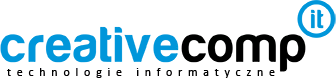Pewnie nie raz denerwowało Cię, gdy podczas gry nacisnąłeś kilka razy nie ten klawisz, który chciałeś i pojawiało się okienko “Klawisze trwałe”. Należy przyznać, że może to być duże utrudnienie, kiedy gramy w ważną grę i nagle w kluczowym momencie pojawia nam się komunikat na środku ekranu. Ten sam problem dotyczy osób, które np. pracują na komputerze, a ich ulubiony skrót nałożył się na inny skrót i przeszkadza im to w pracy. Pewnie zastanawiasz się jak wyłączyć funkcję klawisze trwałe? W kilku krokach pokażę Ci jak szybko możemy się z tym uporać.
Kompleksowa obsługa informatyczna firm
Skorzystaj z bezpłatnej konsultacji z naszym specjalistą
Chcesz z nami porozmawiać? Zadzwoń do nas!
+48 608 611 892
Jak wyłączyć na stałe klawisze trwałe?
Co to są klawisze trwałe?
Dzięki funkcji klawisze trwałe mamy możliwość wpisania skrótów na klawiaturze, naciskając klawisz jeden po drugim, a nie oba jednocześnie. Przykładowo, jeżeli mamy skrót Ctr + V, który pozwala nam wkleić dany tekst lub zdjęcie, najpierw klikamy Ctr a następnie V. Dzięki opcji klawiszy trwałych jest to łatwiejsze do wykonania.
Jak wyłączyć klawisze trwałe?
- Kliknij na komputerze > Start.
- Wyszukaj > Panel sterowania.
- Kliknij > Centrum ułatwień dostępu.
- Wybierz > Ułatw korzystanie z klawiatury.
- Odszukaj kategorie > Ułatw wpisanie.

- Widać, że funkcja “Włącz funkcję Klawisze trwałe” jest wyłączona, jednak wciąż pojawiają się komunikaty, dlatego należy kliknąć > Konfiguruj funkcję Klawisze trwałe.
- Odznacz > Włącz funkcje Klawisze trwałe po pięciokrotnym naciśnięciu klawisza Shift

- Gotowe! Teraz gra powinna być przyjemniejsza.
Zwiększ zysk firmy optymalizując koszty!
Skorzystaj z bezpłatnej konsultacji z naszym specjalistą
Chcesz z nami porozmawiać? Zadzwoń do nas!
+48 608 611 892
Jak włączyć klawisze trwałe Windows 10?
Jak odwrócić działanie klawisz Fn?
Klawisze Fn zaliczamy do grupy tzw. klawiszy funkcyjnych w laptopach czy klawiaturach. Najczęściej są to klawisze od F1 do F12, które często współgrają razem z klawiszem Fn. W zależności od modelu urządzenia, klawisze funkcyjne mogą działać odwrotnie. Jak odwrócić takie działanie?
- Naciśnij Esc + Fn, żeby “zablokować” funkcje Fn. Oznacza to, że możemy teraz korzystać z klawiszy od F1 do F12 bez użycia Fn.
- Naciśnij ponownie Esc +Fn, żeby “odblokować funkcję Fn. Oznacza to, że teraz Fn działa wspólnie z klawiszami od F1 do F12, żeby wywołać daną reakcję.
Jak wyłączyć lepkie klawisze?
Jak wyłączyć trwałe klawisze? Właśnie klawisze trwałe nazywamy zamiennie klawiszami lepkimi. Sprawiają, że łatwiej nam wykonywać komendy, ponieważ zamiast wciskania np. dwóch klawiszy jednocześnie, możemy nacisnąć najpierw jedne, apotem drugi. Jeśli chcesz dowiedzieć się jak wyłączyć komunikat klawisze trwałe postępuj zgodnie z instrukcją “Jak wyłączyć klawisze trwałe?”.
Jak wyłączyć Shift Windows 10?
- Naciśnij Shift 5 razy.
- Kliknij > Wyłącz ten skrót klawiaturowy w ustawieniach…

- Znajdź funkcję Użyj funkcji klawiszy trwałych > odznacz Zezwalaj na uruchomienie funkcji klawisze trwałe za pomocą klawisza skrótu.

Jak wyłączyć klawisze funkcyjne?
Jak wyłączyć funkcję klawiszy F1-F12?
Klawisze funkcyjne F1-F12 możesz zablokować w bardzo prosty sposób. Wystarczyć nacisnąć Esc + Fn, aby zablokować klawisze funkcyjne.
Jak wyłączyć klawisze w laptopie?
Wyróżniamy kilka sposobów na wyłączenie klawiszy w laptopie m.in.:
- Zastosowanie skrótów klawiszowych,
- Odinstalowanie klawiatury,
- Zainstalowanie odpowiednich aplikacji pozwalających wyłączyć klawiaturę,
- Zmiana sterownika w systemie operacyjnym Windows,
- Odpięcie przewodu taśmowego klawiatury w laptopie.
Co oznacza kłódka na klawiaturze?
Dzięki funkcji kłódki na klawiaturze mamy możliwość zablokowania klawiszy funkcyjnych. Czasami wykonując odpowiednią kombinację jesteśmy w stanie zablokować wszystkie klawisze klawiatury.
Jak wyłączyć klawisze Shift?
W zależności od tego jaki masz system operacyjny, zastanawiasz się jak wyłączyć klawisze trwałe windows 7 lub jak wyłączyć klawisze trwałe w windows 10 postępuję zgodnie z instrukcja “Jak wyłączyć klawisze trwałe” oraz “Jak wyłączyć Shift Windows 10?”.
Co to klawisze przełączające?
Zadaniem klawiszy przełączających jest wyłączanie i włączanie danej funkcji. Do takich klawiszy możemy zaliczyć m.in. Caps Lock, Nun Lock oraz Scroll Lock. Przykładowo, dzięki funkcji Caps Locka możemy włączyć oraz wyłączyć opcje pisania wielkimi literami.
Jak wyłączyć klawisze na klawiaturze?
Jeśli myślimy o wyłączeniu klawiszy na klawiaturze w win 10, warto pomyśleć o zainstalowaniu aplikacji AutoHotKey. To urządzenie pozwoli nam zablokować klawisze, które sami wybierzemy.
Kompleksowa obsługa IT – Sprawdź korzyści dla Twojej firmy
Skorzystaj z bezpłatnej konsultacji z naszym specjalistą
Chcesz z nami porozmawiać? Zadzwoń do nas!
+48 608 611 892
Jak włączyć na stałe klawisze funkcyjne?
Aby włączyć na stałe klawisze funkcyjne, musisz przejść do konfiguracji systemu. W systemach Windows możesz to zrobić, wchodząc do Panelu sterowania i wybierając opcję „Klawiatura”. Znajdziesz tam sekcję dotyczącą klawiszy funkcyjnych, w której będziesz mógł je włączyć. Inne systemy operacyjne, takie jak macOS i Linux, mają również sekcje w swoich ustawieniach systemowych, w których możesz włączyć klawisze funkcyjne.
Jak włączyć na klawisze funkcyjne Windows 10
Aby włączyć klawisze funkcyjne Windows 10, przejdź do Panelu sterowania, wybierz Klawiaturę i wybierz opcję Klawisze funkcyjne. Następnie możesz wybrać, które klawisze funkcyjne chcesz włączyć i jak chcesz, aby one działały. Możesz również zmienić ustawienia dotyczące wyświetlania skrótów klawiszowych na ekranie.
Jak włączyć na klawisze funkcyjne Windows 7
Aby włączyć klawisze funkcyjne Windows 7, otwórz Panel sterowania, wybierz Klawiaturę, a następnie wybierz opcję Klawisze funkcyjne. Następnie możesz wybrać, które klawisze funkcyjne chcesz włączyć i jak chcesz, aby one działały. Możesz również wybrać, czy chcesz wyświetlać skróty klawiszowe na ekranie.
Jak włączyć na klawisze funkcyjne macOS?
Aby włączyć klawisze funkcyjne w systemie macOS, przejdź do Preferencji systemowych i wybierz opcję Klawiatura. Następnie wybierz kartę Funkcje klawiatury i wybierz opcję Włącz funkcje klawiatury. Możesz również wybrać, jakie skróty klawiszowe chcesz włączyć i jak chcesz, aby one działały.
Jak włączyć na klawisze funkcyjne Linux?
Aby włączyć klawisze funkcyjne w systemie Linux, musisz przejść do ustawień systemu. W Linuksie wybierz Ustawienia i wybierz Klawiatura. Następnie możesz wybrać, które klawisze funkcyjne chcesz włączyć i jak chcesz, aby one działały. Możesz również wybrać, czy chcesz wyświetlać skróty klawiszowe na ekranie.
Napisz teraz i poznaj szczegóły naszych usług informatycznych!
Skontaktuj się z naszym specjalistą lub zadzwoń +48 608 611 892